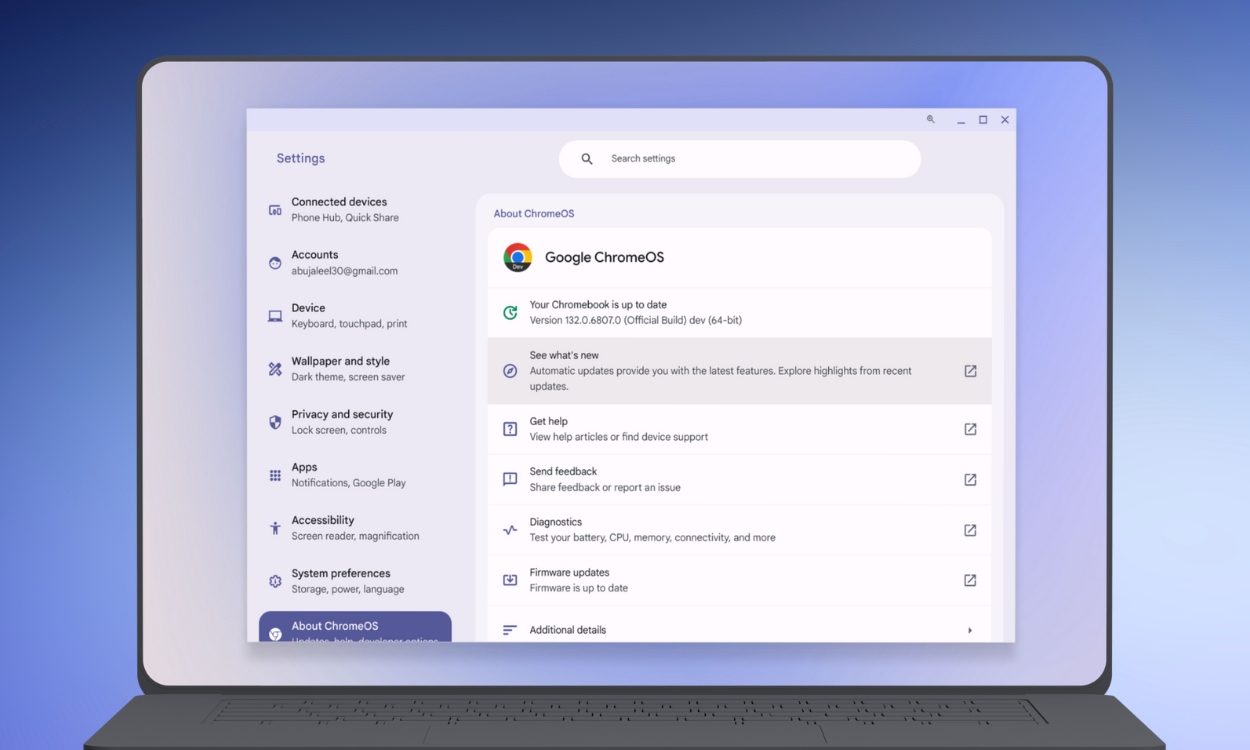স্থায়িত্ব, কর্মক্ষমতা, এবং দক্ষতা Chromebooks এর বিশাল বিক্রয় পয়েন্ট। যাইহোক, একটি অদম্য অপারেটিং সিস্টেমের মতো কিছুই নেই এবং ChromeOS এর থেকে আলাদা নয়। সফ্টওয়্যার আপডেটগুলি সমস্যার কারণ হতে পারে এবং আপনি যতই সমস্যা সমাধান করুন না কেন, কখনও কখনও এই সমস্যাগুলি সমাধান করার একমাত্র উপায় হল ফ্যাক্টরি রিসেট করা বা পূর্ববর্তী সংস্করণে প্রত্যাবর্তন করা। এই গাইডে, আসুন দেখি কিভাবে ChromeOS এর পূর্ববর্তী সংস্করণে ফিরিয়ে আনতে হয়।
এগিয়ে যাওয়ার আগে আপনার বর্তমান ChromeOS সংস্করণটি নোট করুন৷ এইভাবে, প্রত্যাবর্তনের প্রক্রিয়া সফল হয়েছে কিনা তা আপনি শেষ পর্যন্ত পরীক্ষা করতে পারেন। আপনার Chromebook প্রত্যাবর্তন সম্পর্কে যেতে দুটি উপায় আছে — একটি স্থিতিশীল সংস্করণ থেকে পূর্ববর্তী স্থিতিশীল সংস্করণে প্রত্যাবর্তন এবং বিটা বা দেব চ্যানেলগুলি থেকে স্থিতিশীল চ্যানেলে প্রত্যাবর্তন৷ আমরা নিবন্ধে উভয় ব্যাখ্যা করব।
ChromeOS কে পুরানো সংস্করণে ফিরিয়ে দিন
এই পদ্ধতিতে, আমরা সর্বশেষ স্থিতিশীল আপডেট থেকে পূর্ববর্তী স্থিতিশীল আপডেটে ফিরে যাওয়ার চেষ্টা করি। এটি কীভাবে করা হয়েছে তা এখানে:
- যান সেটিংস > সিস্টেম পছন্দসমূহ.
- নিচে স্ক্রোল করুন এবং ক্লিক করুন রিসেট করুন পাওয়ারওয়াশ বিকল্পে।
- প্রদর্শিত পপআপে, ক্লিক করুন রিস্টার্ট করুন.
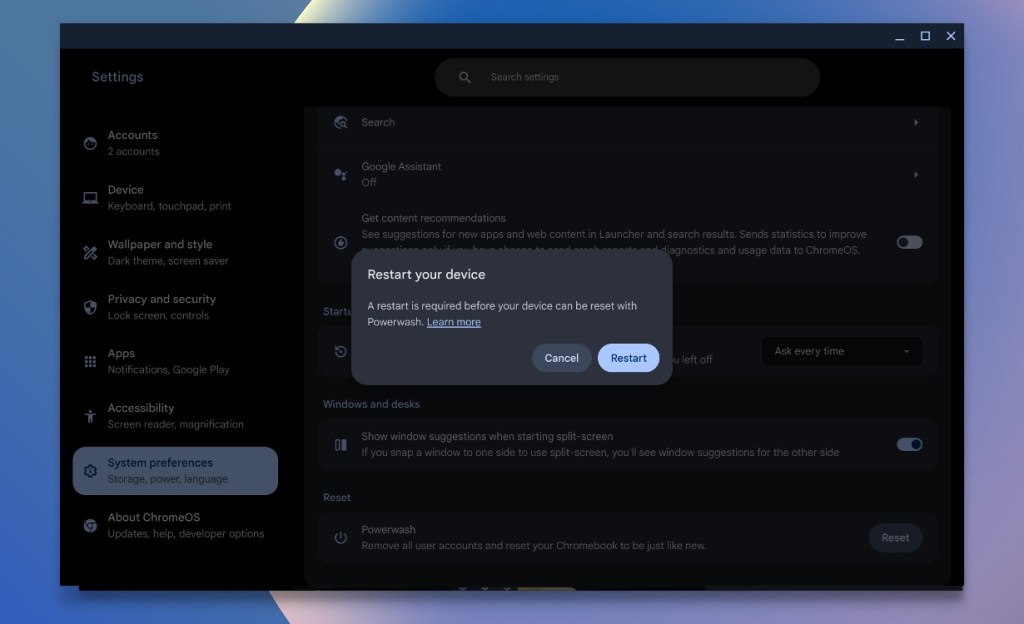
- আপনার Chromebook পাওয়ারওয়াশ স্ক্রিনে বুট হবে। এখানে, ক্লিক করুন পাওয়ারওয়াশ এবং তারপর আঘাত চালিয়ে যান.
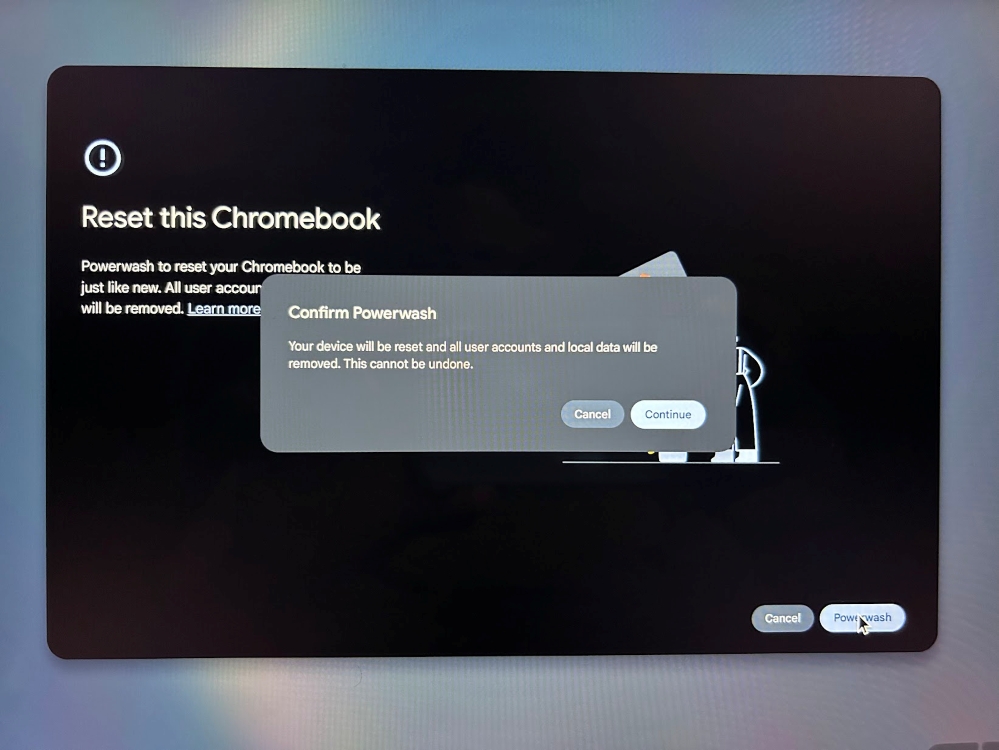
- একবার হয়ে গেলে, এটি সেটআপ স্ক্রিনে পুনরায় চালু করা উচিত। করবেন না এখনও আপনার Google অ্যাকাউন্ট যোগ করে এগিয়ে যান।
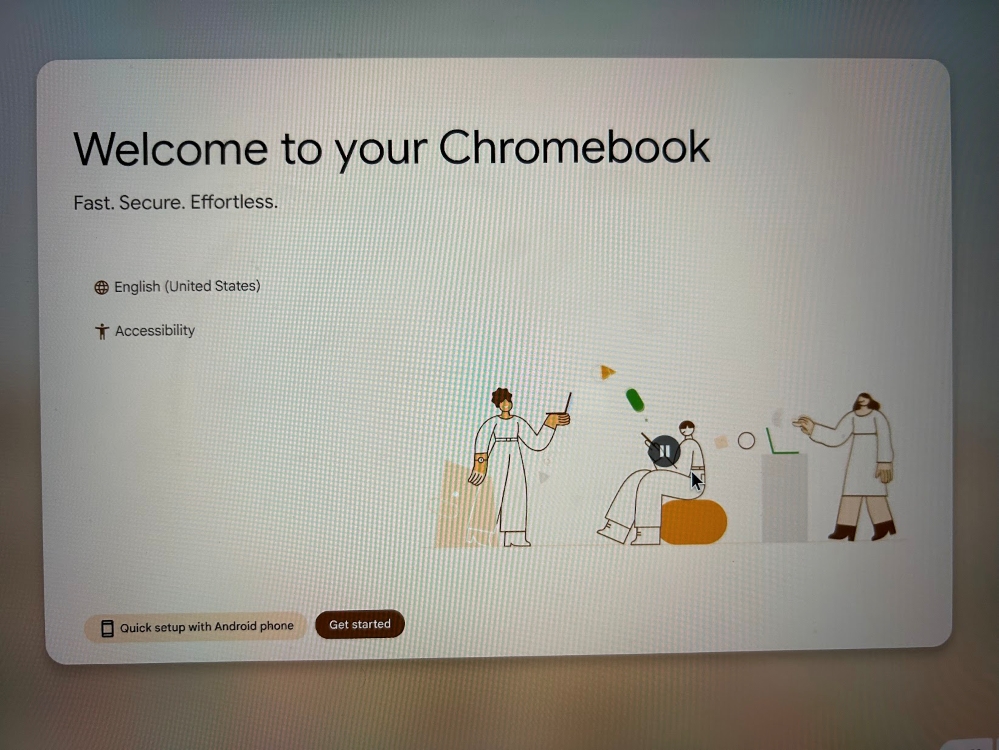
- ব্যবহার করুন Ctrl + Alt + Shift + R আবার পাওয়ারওয়াশ স্ক্রিনে বুট করার জন্য কীবোর্ড শর্টকাট।
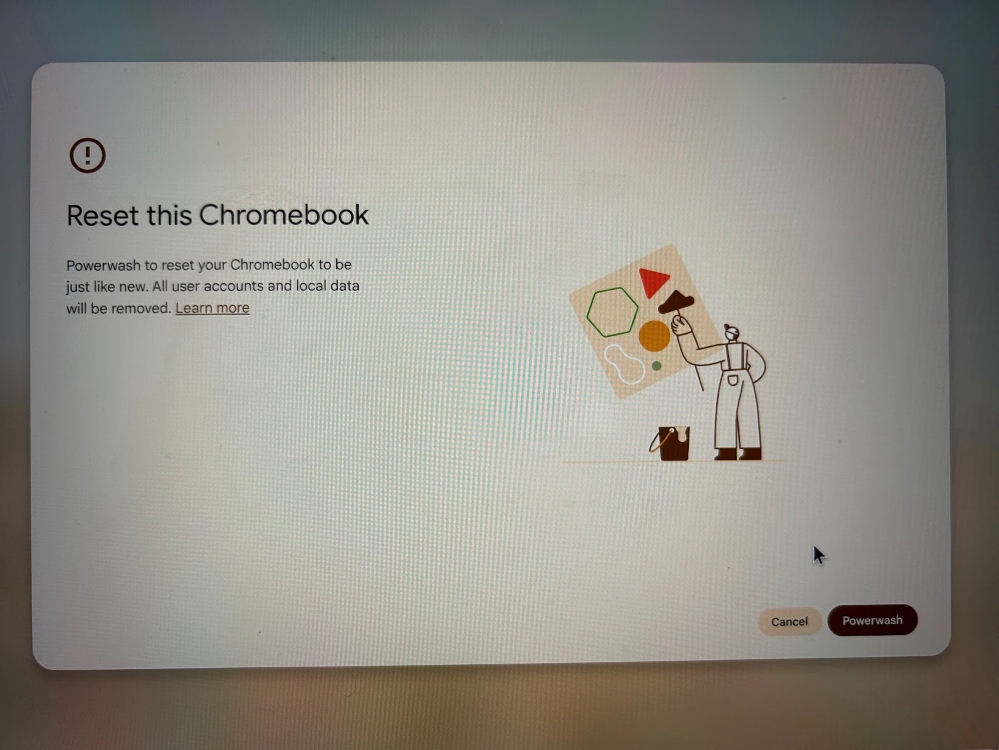
- করবেন না এখনো “পাওয়ারওয়াশ” এ ক্লিক করুন। পরিবর্তে, টিপুন Ctrl + Alt + Shift + R “পাওয়ারওয়াশ এবং রিভার্ট” বিকল্পটি আনতে আবার শর্টকাট।
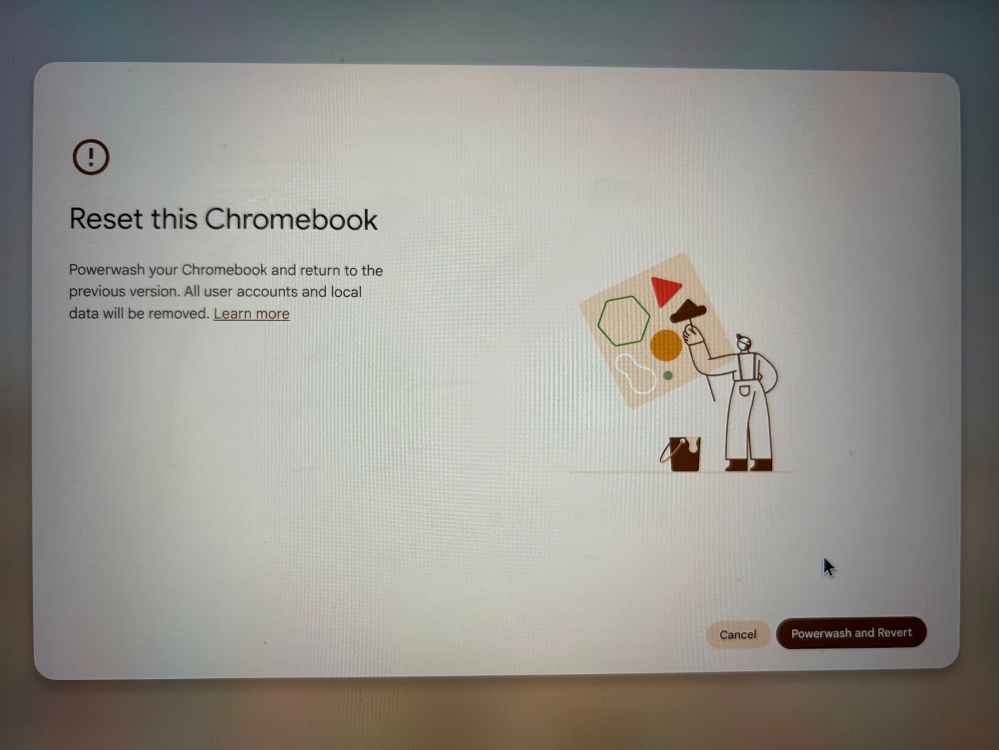
- এ ক্লিক করুন পাওয়ারওয়াশ এবং রিভার্ট বিকল্পটি প্রদর্শিত হলে, এবং আপনার Chromebook পুনরায় সেট করা হবে এবং পূর্ববর্তী ChromeOS সংস্করণে ফিরিয়ে আনা হবে।
বিটা/ডেভেলপার থেকে স্থিতিশীল সংস্করণে ChromeOS প্রত্যাবর্তন করুন
আপনি যদি নতুন বৈশিষ্ট্যগুলি পরীক্ষা করতে চান তবে বিটা এবং দেব চ্যানেলগুলি দুর্দান্ত৷ যদিও তারা বিটা বা আলফা সফ্টওয়্যারের জন্য একেবারেই অস্থির নয়, আপনি এখনও বাগগুলির সম্মুখীন হতে পারেন যা আপনাকে স্থিতিশীল অবস্থায় ফিরে যেতে বাধ্য করবে৷ মনে রাখবেন, এটি আপনার Chromebook ফ্যাক্টরি রিসেট করবে। আপনি কীভাবে ChromeOS চ্যানেল পরিবর্তন করতে পারেন তা এখানে:
- যান সেটিংস > ChromeOS সম্পর্কে.
- তারপর যান অতিরিক্ত বিবরণ এবং ক্লিক করুন চ্যানেল পরিবর্তন করুন.
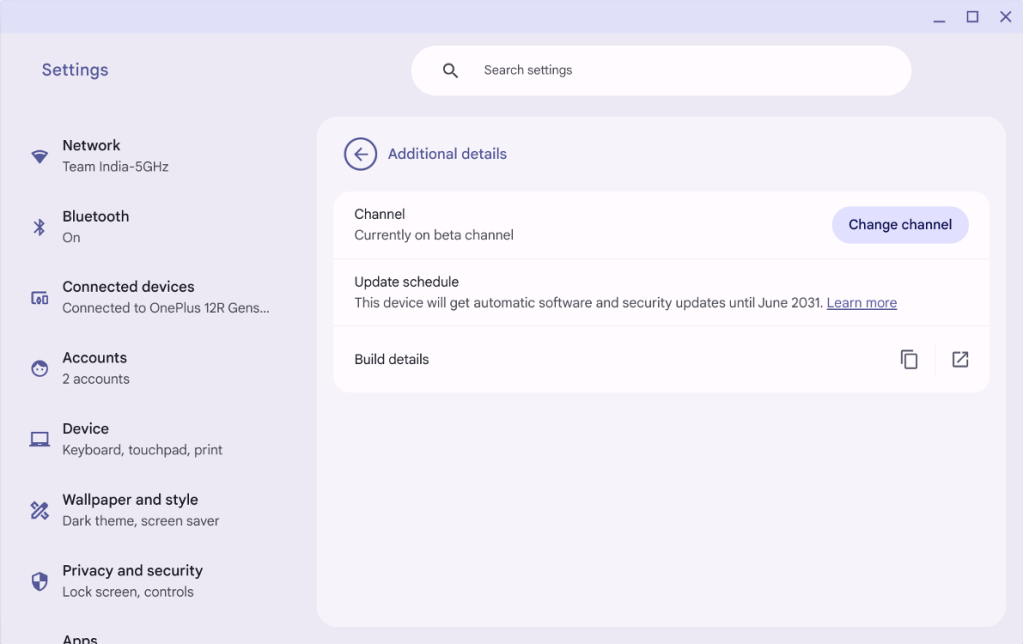
- নির্বাচন করুন স্থিতিশীল এবং আপনার Chromebook সর্বশেষ স্থিতিশীল সংস্করণ পেতে শুরু করবে৷
- একবার হয়ে গেলে পুনরায় চালু করুন এবং সেটআপ প্রক্রিয়ার মধ্য দিয়ে যান।
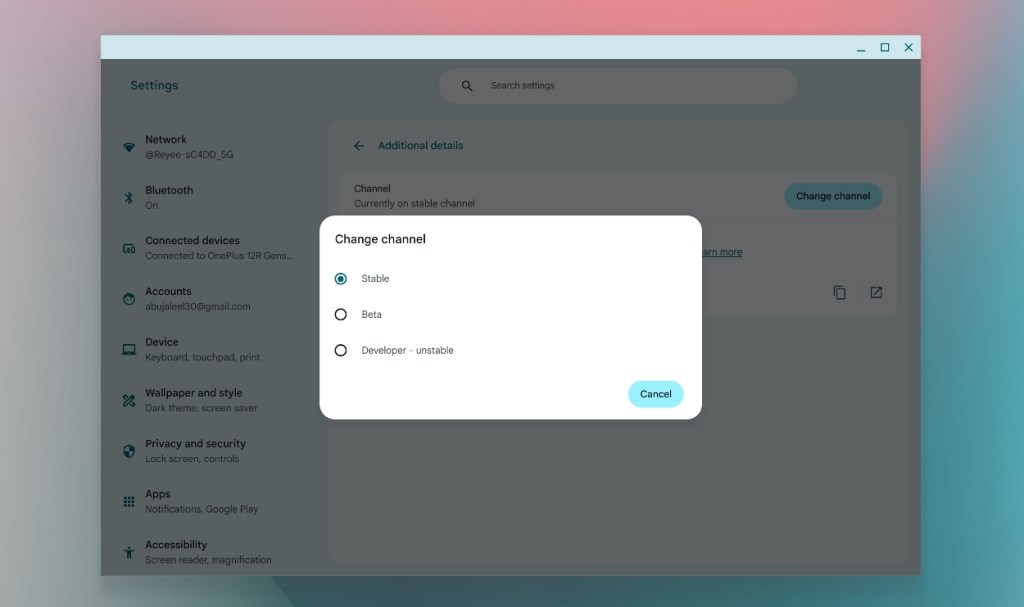
কেন এবং কখন একটি পুরানো ChromeOS সংস্করণে প্রত্যাবর্তন করবেন?
পুরানো ChromeOS সংস্করণে প্রত্যাবর্তনের পিছনে বাগগুলি প্রাথমিক কারণ হতে পারে৷ কোনো অপারেটিং সিস্টেম বাগ থেকে মুক্ত নয়, এবং আপনি যদি সম্প্রতি বিটা বা ডেভ বিল্ডে স্যুইচ করেন, আপনি এখানে এবং সেখানে কয়েকটি বাগ এবং ক্র্যাশ দেখতে পারেন। কখনও কখনও বাগগুলি বিশাল হয় এবং আপনার ব্যবহারকারীর অভিজ্ঞতাকে বাধা দেয় যার কারণে আপনি একটি পুরানো ChromeOS সংস্করণে ফিরে যেতে চাইতে পারেন৷
আপনি যদি বর্তমানে একটি বড় সমস্যার সম্মুখীন হন যা আপনি পূর্ববর্তী সংস্করণে সম্মুখীন হননি, তাহলে Google এই সমস্যাটি সমাধান না করা পর্যন্ত একটি পুরানো ChromeOS সংস্করণে ফিরে যাওয়া মূল্যবান৷
রিভার্ট করার সময় সম্ভাব্য সমস্যা
ChromeOS একটি পুরানো সংস্করণে প্রত্যাবর্তন করার সময় সমস্যার সম্মুখীন হওয়া অত্যন্ত বিরল৷ সত্যিই শুধুমাত্র সমস্যা বরং ব্যবহারকারীদের অসুবিধার সম্মুখীন হতে হবে যে তাদের Chromebook ফ্যাক্টরি রিসেট করা হবে এবং সমস্ত ডেটা মুছে ফেলা হবে। অতএব, এগিয়ে যাওয়ার আগে সমস্ত গুরুত্বপূর্ণ ফাইলের ব্যাক আপ নেওয়া গুরুত্বপূর্ণ।
এবং ChromeOS কে পুরানো সংস্করণে ফিরিয়ে আনতে আপনাকে এই পদক্ষেপগুলি অনুসরণ করতে হবে৷ আপনি যে সমস্যার মুখোমুখি হয়েছিলেন তা যদি এখনও বিদ্যমান থাকে তবে আপনি আপনার Chromebook এ ChromeOS পুনরায় ইনস্টল করতে চাইতে পারেন৷ যদি আপনার Chromebook চালু না হয়, তাহলে সেটি ঠিক করতে আপনি আমাদের গাইড দেখতে পারেন। অবশেষে, যদি আপনার কোন প্রশ্ন থাকে, নীচের মন্তব্য বিভাগে আমাদের জানান।